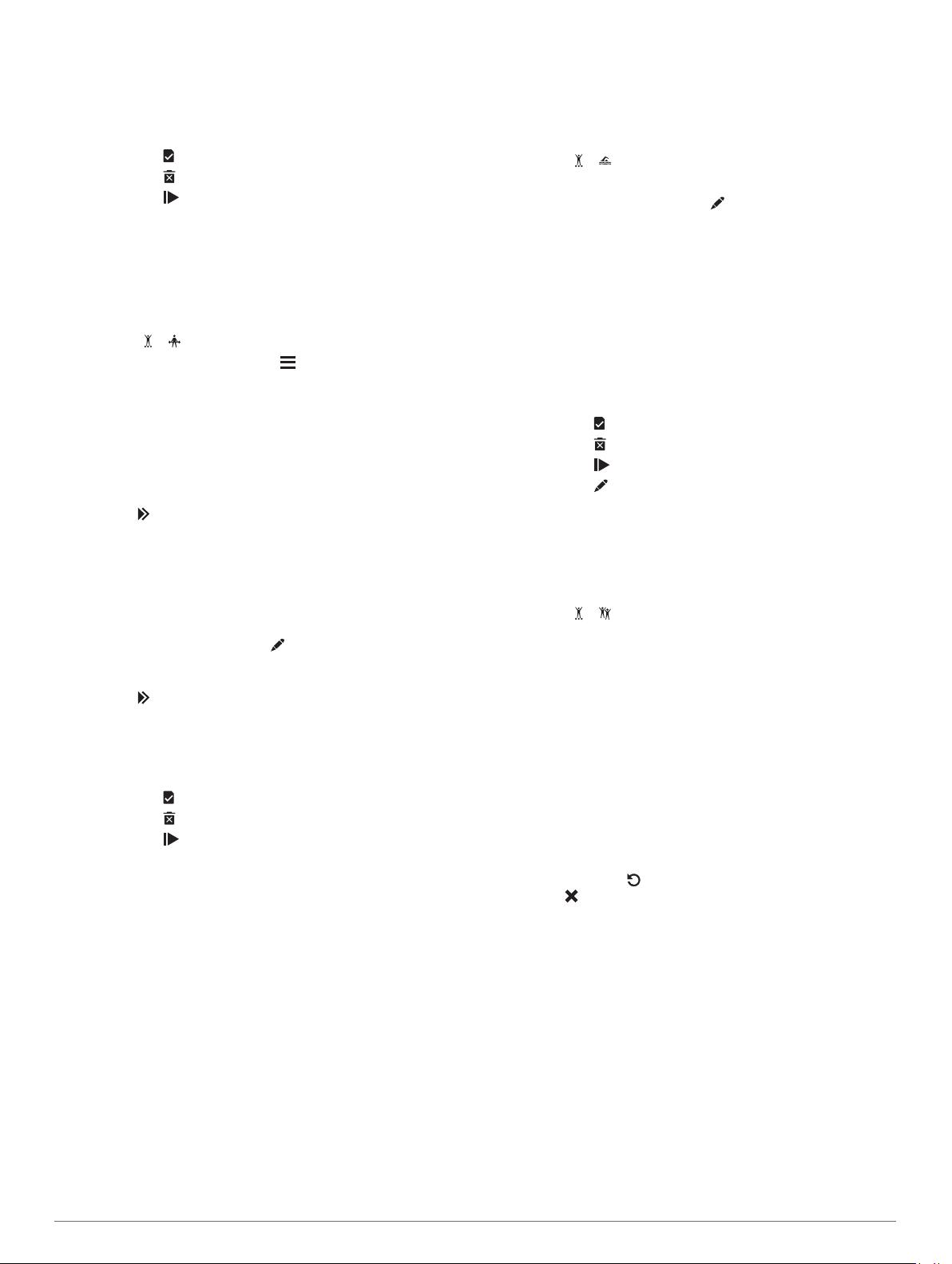
Во время занятия ваш телефон должен находиться в
зоне получения сигнала.
7После завершения занятия дважды коснитесь сенсорного
экрана, чтобы остановить таймер занятия.
8Выберите один из следующих вариантов:
• Выберите для сохранения занятия.
• Выберите для удаления занятия.
• Выберите для возобновления занятия.
Запись силовых тренировок
Предусмотрена возможность записи подходов во время
силовых тренировок. Подход состоит из нескольких
повторений одного упражнения.
1Удерживайте руку на сенсорном экране для просмотра
меню.
2Выберите > .
3При необходимости выберите , чтобы включить
Подсчет повторов.
4Дважды коснитесь сенсорного экрана, чтобы запустить
таймер занятия.
5Приступите к выполнению первого подхода.
Устройство обеспечивает подсчет повторений.
6Проведите пальцем по экрану для просмотра
дополнительных экранов данных.
7Нажмите , чтобы завершить подход.
На экране отображается таймер отдыха.
8Во время отдыха выполните одно из следующих
действий:
• Чтобы просмотреть дополнительные экраны данных,
проведите пальцем по сенсорному экрану.
• Чтобы изменить количество повторов, проведите
пальцем влево, выберите , проведите по экрану,
чтобы выбрать номер, и коснитесь центра сенсорного
экрана.
9Нажмите , чтобы запустить следующий подход.
10Повторяйте шаги с 6 по 8 до завершения занятия.
11Дважды коснитесь сенсорного экрана, чтобы остановить
таймер занятия.
12Выберите один из следующих вариантов:
• Выберите для сохранения занятия.
• Выберите для удаления занятия.
• Выберите для возобновления занятия.
Советы по записи силовых тренировок
• Не смотрите на устройство при выполнении повторений.
С ним следует работать перед началом и после
завершения подхода, а также во время отдыха.
• Сосредоточьтесь на своей форме при выполнении
повторений.
• Выполняйте упражнения с собственным весом тела или
со свободными отягощениями.
• При выполнении повторений совершайте размеренные и
широкие движения.
Повторение регистрируется, когда рука с устройством
возвращается в исходное положение.
ПРИМЕЧАНИЕ. упражнения для ног могут не
учитываться.
• Сохраняйте и передавайте данные по своим силовым
тренировкам в учетную запись Garmin Connect.
Инструменты, доступные в учетной записи Garmin
Connect, можно использовать для просмотра и изменения
информации о занятиях.
Запись занятия плаванием
ПРИМЕЧАНИЕ. во время занятий плаванием функция
измерения частоты пульса недоступна.
1Удерживайте руку на сенсорном экране для просмотра
меню.
2Выберите > .
3Выберите Уровень навыка.
4При необходимости выберите для изменения
размеров бассейна.
5Дважды коснитесь сенсорного экрана, чтобы запустить
таймер занятия.
6Начинайте занятие.
Устройство автоматически регистрирует расстояния и
интервалы во время плавания в бассейне, которые вы
можете просмотреть, проведя пальцем по сенсорному
экрану.
7После завершения занятия дважды коснитесь сенсорного
экрана, чтобы остановить таймер занятия.
8Выберите один из следующих вариантов:
• Выберите для сохранения занятия.
• Выберите для удаления занятия.
• Выберите для возобновления занятия.
• Выберите для изменения размеров бассейна.
Начало соревнования Toe-to-Toe
Можно начать 2-минутное соревнование Toe-to-Toe с
другом, у которого есть совместимое устройство.
1Удерживайте руку на сенсорном экране для просмотра
меню.
2Выберите > , чтобы бросить вызов другому игроку в
радиусе действия (3 м).
ПРИМЕЧАНИЕ. оба участника должны запустить
соревнование на своих устройствах.
Если устройство не может найти ни одного игрока в
течение 30 секунд, срок действия соревнования истекает.
3Выберите имя игрока.
Устройство запускает обратный отсчет 3 секунд, затем
запускается таймер.
4Шагайте в течение 2 минут.
На экране отображается таймер и количество шагов.
5Поместите устройства в пределах радиуса действия
(3 м).
На экране отобразится количество шагов каждого игрока.
Игроки могут нажать , чтобы начать другое соревнование,
или нажать , чтобы выйти из меню.
Регистрация кругов
Можно настроить устройство для использования функции
Auto Lap®, обеспечивающей автоматическую регистрацию
кругов через каждый километр или милю. Эта функция
полезна при оценке эффективности на разных этапах
тренировки.
ПРИМЕЧАНИЕ. для некоторых занятий функция Auto Lap
недоступна.
1В меню настроек в приложении Garmin Connect выберите
Устройства Garmin.
2Выберите используемое устройство.
3Выберите пункт Параметры занятия.
4Выберите занятие.
5Выберите Auto Lap.
Тренировка 5

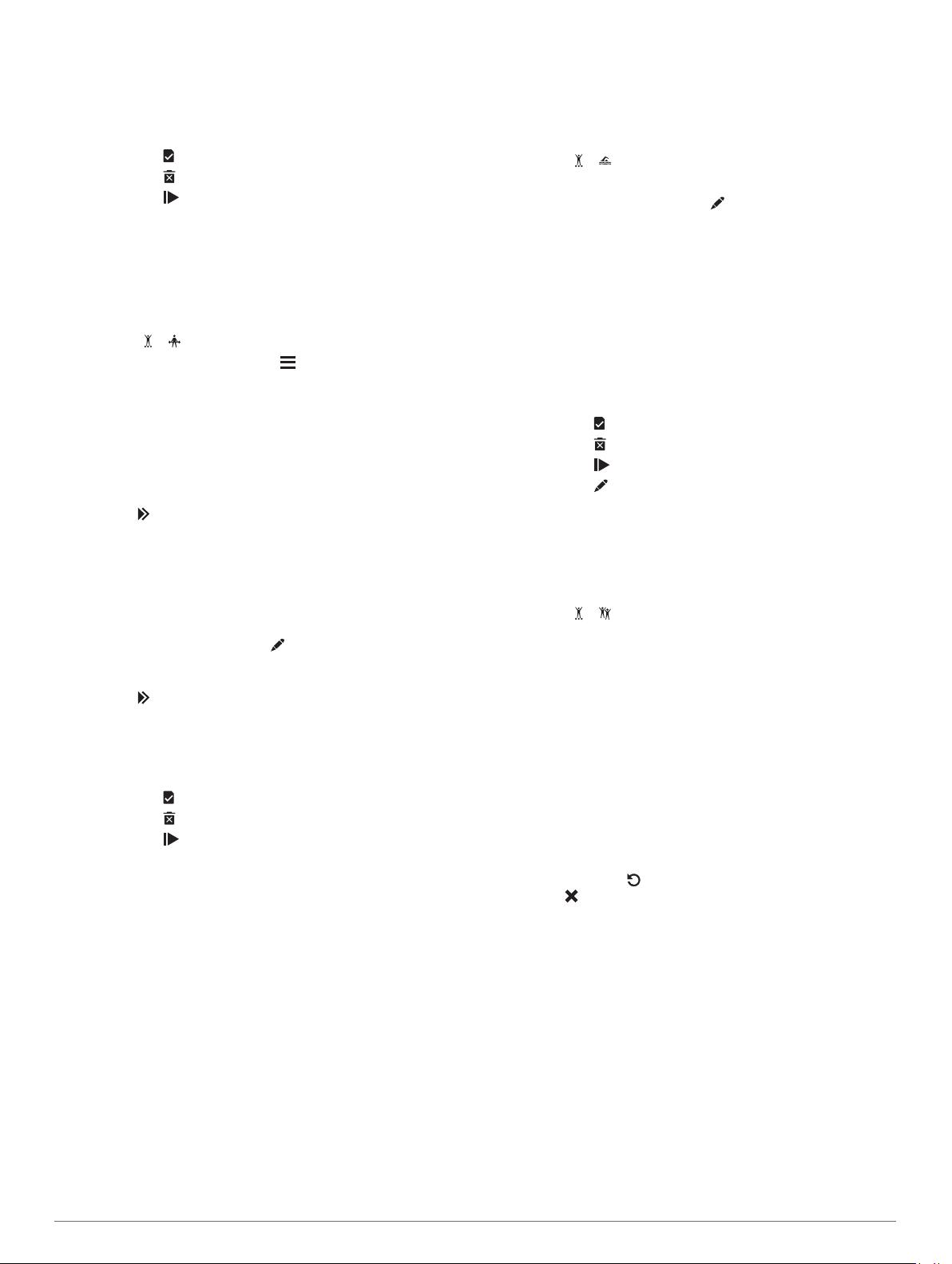
 Garmin Tactix Charlie
Garmin Tactix Charlie  Garmin Fenix 6X
Garmin Fenix 6X  Garmin MARQ Captain (Gen 2)
Garmin MARQ Captain (Gen 2)  Garmin Instinct
Garmin Instinct  Garmin MARQ Commander (Gen 2) Carbon Edition
Garmin MARQ Commander (Gen 2) Carbon Edition  Garmin Lily 2 Active
Garmin Lily 2 Active  Garmin Venu 2
Garmin Venu 2  Garmin Fenix 3 HR
Garmin Fenix 3 HR  Garmin Forerunner 245 Music
Garmin Forerunner 245 Music  Garmin MARQ Aviator
Garmin MARQ Aviator  Garmin MARQ Captain
Garmin MARQ Captain  Garmin Descent G2
Garmin Descent G2  Garmin Instinct 2X
Garmin Instinct 2X  Garmin Vivoactive 4
Garmin Vivoactive 4  Garmin MARQ Athlete
Garmin MARQ Athlete  Garmin Instinct E
Garmin Instinct E  Garmin Tactix 7 Pro
Garmin Tactix 7 Pro  Garmin Forerunner 265S
Garmin Forerunner 265S  Garmin MARQ Driver
Garmin MARQ Driver  Garmin Forerunner 45
Garmin Forerunner 45
Добавить комментарий